Lorsque vous recherchez un emplacement dans Cartes Apple sur iOS et Mac, l'application se souvient facilement de votre recherche au cas où vous souhaiteriez y revenir plus tard.

Cependant, que ce soit pour des raisons d'entretien ou de confidentialité, vous pouvez supprimer rapidement et facilement votre historique de recherche Maps à tout moment. Continuez à lire pour savoir comment c'est fait.
Supprimer l'historique Apple Maps sur iPhone et iPad
- Lancer Apple Plans application sur votre iPhone ou iPad .
- Faites glisser le panneau d'informations depuis le bas de l'écran à l'aide de la petite poignée en forme de pilule.
- Votre dernier historique apparaît sous 'Récents'. Pour supprimer un emplacement individuel, balayez vers la gauche, puis appuyez sur Effacer . Pour voir votre historique complet, appuyez sur Voir tout .
- Encore une fois, pour supprimer un emplacement individuel, balayez vers la gauche, puis appuyez sur Effacer . Sinon, pour supprimer l'intégralité de votre historique pour ce mois ou avant, appuyez sur Dégager à côté de chaque section.
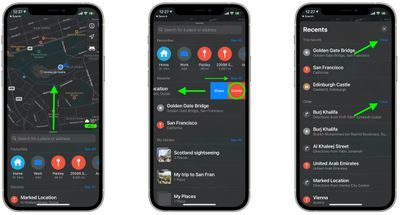
Supprimer l'historique Apple Maps sur Mac
- Lancer la pomme Plans app sur votre Mac.
- Révélez la barre latérale à l'aide du Basculer la barre latérale bouton.
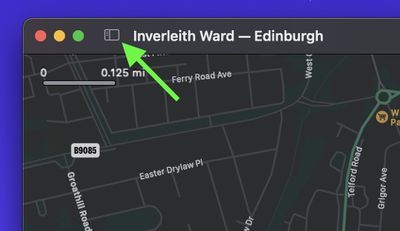
- Faites défiler vers le bas de la barre latérale.
- Cliquez sur Effacer les récents .
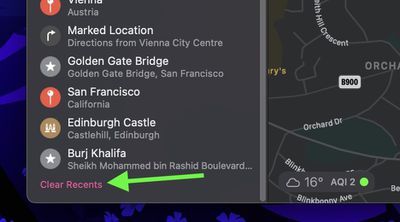
Si vous préférez utiliser Google Maps plutôt que Apple Maps sur votre iPhone ou iPad, vous pouvez gérer la durée de stockage de votre historique de recherche cartographique sur les serveurs de Google.

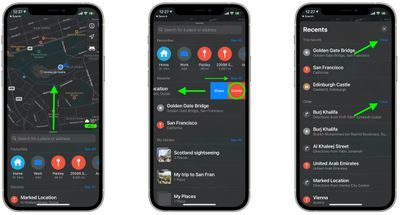
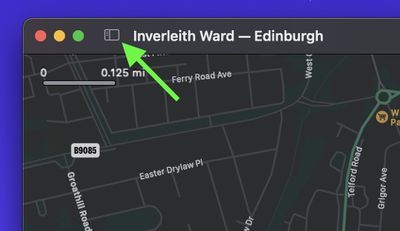
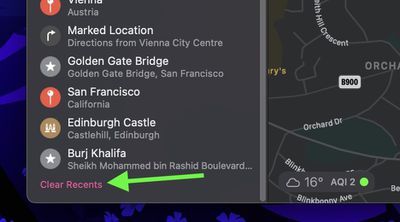
Articles Populaires